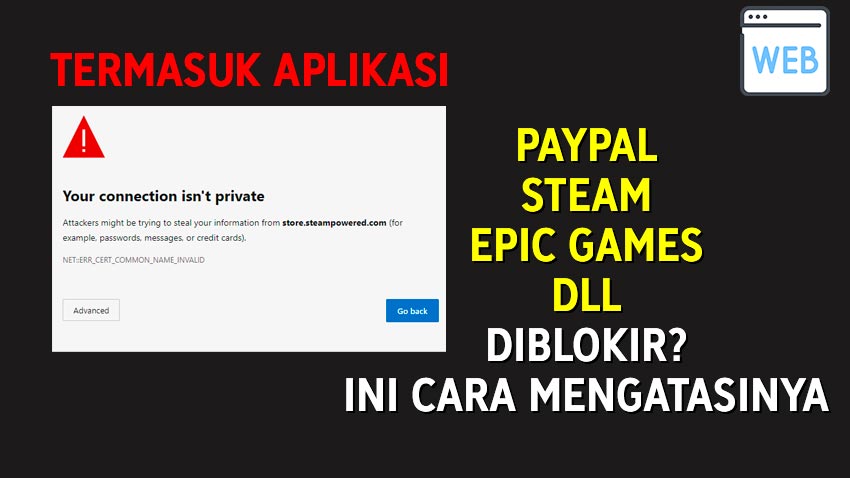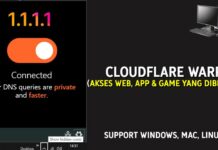Pada tanggal 30 Juli 2022 Indonesia sedang diramaikan dengan berita bahwa banyak perusahaan internet seperti Steam, Epic Games dan PayPal diblokir oleh pemerintah yang mana berhubungan dengan regulasi baru PSE (Penyelenggara Sistem Elektronik)
Walaupun PayPal sudah mendaftarkan PSE, namun entah karna apa saat ini platform tersebut tidak bisa diakses.
Nah, bagi Anda seorang freelancer yang mendapatkan gaji dari negara luar, atau buat kalian gamer yang punya banyak game di Steam, kalian bisa ikuti tutorial di bawah agar bisa mengaksesnya kembali:
1. Pakai DNS over HTTPS di Browser (Paling Mudah)
Pakai DoH di browser adalah cara yang paling mudah untuk akses website yang diblokir.
- Pada browser Chrome, masuk ke pengaturan
- Lalu masuk pengaturan “Privacy & security“
- Kemudian pilih “Security“
- Nah aktifkan fitur use secure DNS, pilih “CloudFlare (1.1.1.1)“
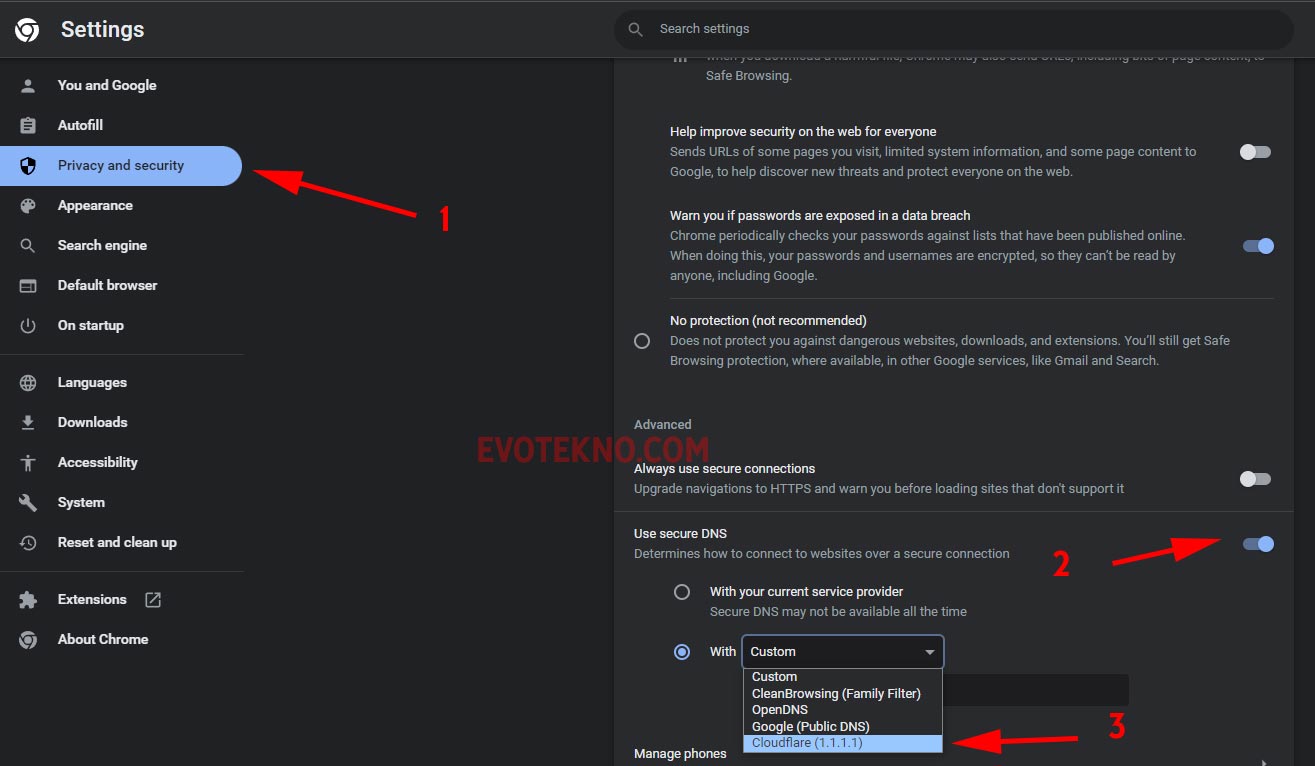
- Anda juga bisa pakai Google DNS atau OpenDNS mereka punya fitur bisa akses serupa
Untuk browser Opera, Microsoft Edge, Mozilla tak perlu khawatir karna sudah ada fitur DoH, Anda bisa lihat pada artikel ini:
2. Ganti DNS Server di Pengaturan Jaringan Windows
DNS Server
- CloudFlare
- IPv4
- 1.1.1.1
- 1.0.0.1
- IPv6
-
2606:4700:4700::1111
-
2606:4700:4700::1001
-
- IPv4
- Google DNS
- IPv4
- 8.8.8.8
- 8.8.4.4
- IPv6
- 2001:4860:4860::8888
- 2001:4860:4860::8844
- IPv4
- Klik kanan pada icon Windows Start, lalu pilih “Network Connection“
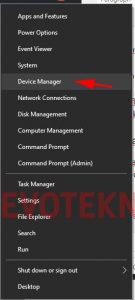
- Untuk Anda pengguna internet kabel masuk ke “Ether” tapi karna sata pakai Wireless pilih “Wi-Fi“, lalu klik “SSID” yang terhubung dengan PC kita
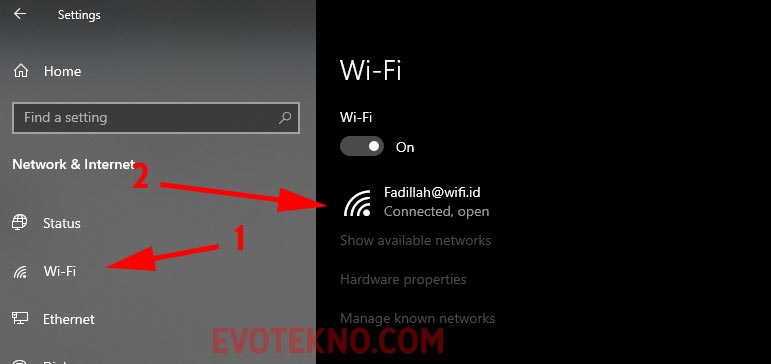 Setelah itu pada bagian “IP Settings” ubah menjadi “Manual“
Setelah itu pada bagian “IP Settings” ubah menjadi “Manual“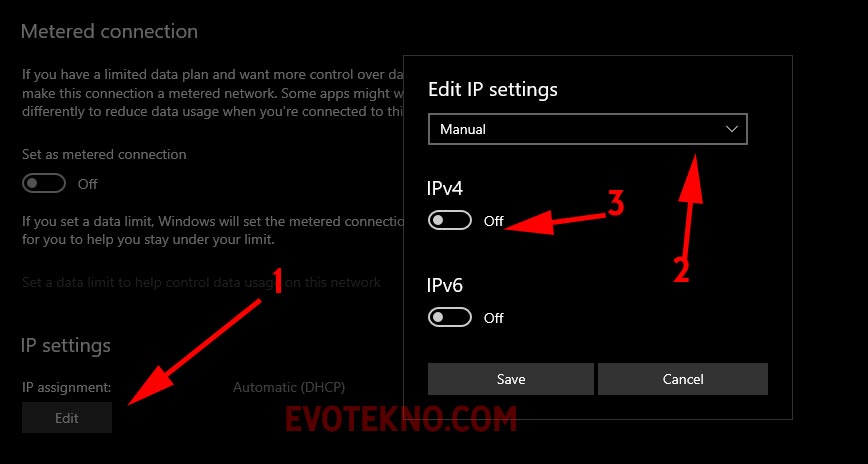
- Pada bagian IPv4 Anda tinggal memasukan DNS pada bagian Preferred (1.1.1.1) dan Alternative (1.0.0.1), terakhir klik “Save“
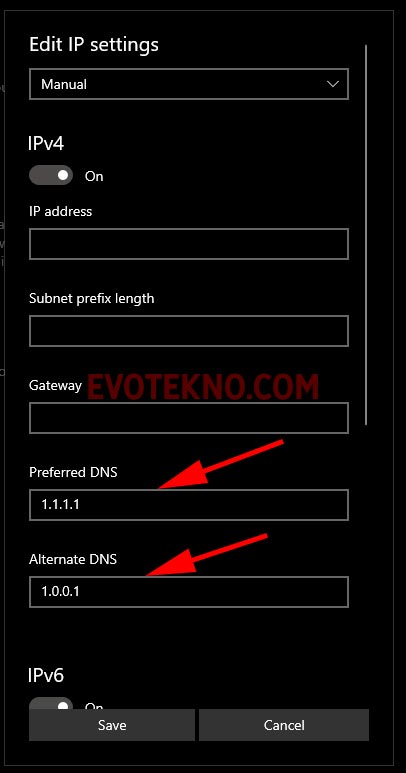
- Anda juga bisa coba memasukan DNS untuk IPv6
Masih tetap gak bisa diakses? cara terampuh nya ada di bawah ini
3. Pakai Aplikasi Simple DNSCrypt (Recommend)
Download:
- Pertama install aplikasi seperti biasa, cukup next & next saja.
- Setelah aplikasinya dibuka, pada bagian Main Menu,
- Configuration: Anda bisa mengaktifkan semuanya
- Service: Pastikan sudah mengaktifkan “DNSCrypt Service”
- Network Cards: Pilih jaringan internet yang terhubung, karna saya pakai Wi-Fi jadi klik icon Wireless tersebut sampai hijau.
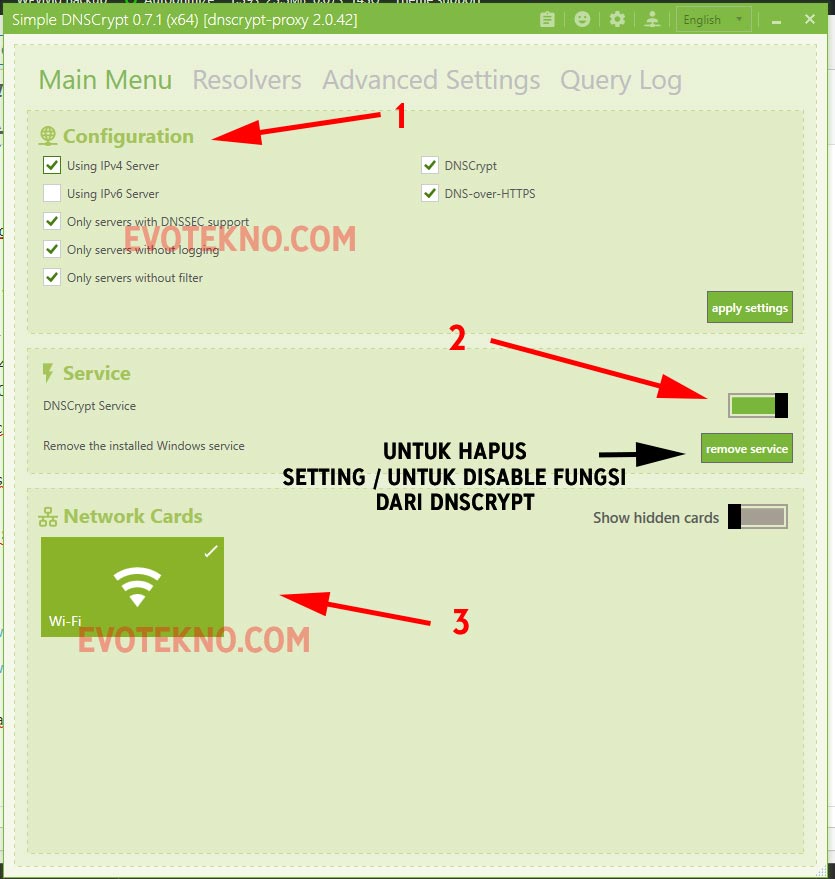
- Selanjutnya pada menu “Resolvers” disini ada dua pilihan
- Pilihan pertama, Anda bisa aktifkan “Automatic Mode” nantinya aplikasi akan memilihkan resolver terbaik dan tercepat.
- Pilihan kedua Anda bisa memilih DNS over HTTPS (DoH) atau DNSCrypt secara mandiri, terdapat 81 pilihan dan setiap item memiliki fitur masing-masing yang bisa Anda baca.
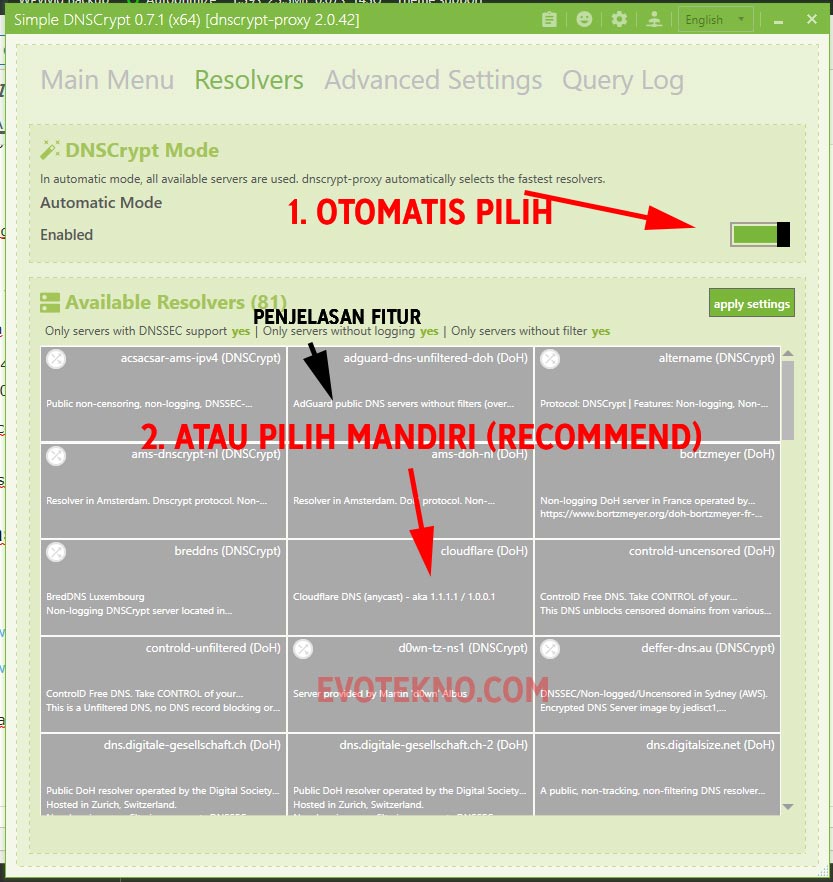
F.A.Q
Pertanyaan yang sering diajukan
Bagaimana cara menonaktifkan DNSCrypt?
Untuk Anda yang ingin mematikan DNSCrypt secara sementara, dibagian “Service”:
- Anda bisa hapus centangnya
- atau juga bisa klik “Remove” untuk menghapus pengaturan yang tersimpan di Windows Service.
Untuk mengaktifkan kembali tak perlu khawatir, cukup nyalakan kembali centangnya.
Jika untuk website / aplikasi mending ikuti cara mana?
Jika tujuannya supaya bisa akses website, cukup ikuti cara pertama saja.
Tapi bilamana aplikasi atau game:
- Kalau mau tanpa aplikasi, ikuti cara 2, gunakan pengaturan jaringan di Windows.
- Bilamana dengan memasukan DNS Server tak ada pengaruh sama sekali, solusinya pake aplikasi pihak ketiga seperti cara yang ke 3.
Untuk HP gimana?
Anda bisa pakai aplikasi 1.1.1.1:
Apakah saya harus pakai ini?
Tidak wajib, namun untuk Anda pengguna PayPal atau aplikasi fintech yang memiliki keamanan pada aplikasinya.
Sangat disarankan pakai cara ini, dibandingkan VPN (VPN dan DNS over HTTPS itu beda). Karna apa? pasalnya VPN akan mengubah IP Address, ditakutkan aplikasi seperti PayPal malah memblokir akun Anda yang disebabkan, terdeteksi mengganti IP terus dan alamat yang berubah-ubah.
Tutorial Versi Video
Penutup
Sebenarnya kalau dibilang taat, saya orangnya cukup takut akan pelanggaran, dan lebih sering cari aman dengan hal apapun.
Tapi menurutku pemblokiran ini sangatlah banyak merugikan banyak orang, terutama freelancer, dikarenakan PayPal tak bisa akses.
Bahkan yang saya takutkan kedepannya akan ada banyak platform produktif lainnya yang tak sempat daftar PSE tapi sudah terblokir duluan.
Tentu hal ini memang urusan perusahaan terkait dan pemerintah, tapi yang kena imbasnya pengguna itu sendiri.
Bayangkan kita sudah bayar pajak dan sumber penghasilan utama hanya dari online ini, apa yang terjadi jika begitu saja terputus?
Saya harap permasalan ini bisa direncanakan secara matang dan efisien, agar terhindar dari penutupan akses secara tiba-tiba.
Seperti itulah tutorialnya semoga dapat membantu, jika ada pertanyaan Anda bisa tuliskan komentar di bawah.
Baca juga artikel terkait: